System Center 2012 R2 POC部署之私有云门户自助申请虚拟机(一)
System Center 2012 R2 POC部署之私有云门户自助申请虚拟机(一)
本文介绍如何结合Orchestrator和Service Manager实现私有云门户自助申请虚拟机。本文分两部分:(一)流程设计和(二)SM服务产品创建。
打开Runbook Designer,右键Runbook-----新建---文件夹
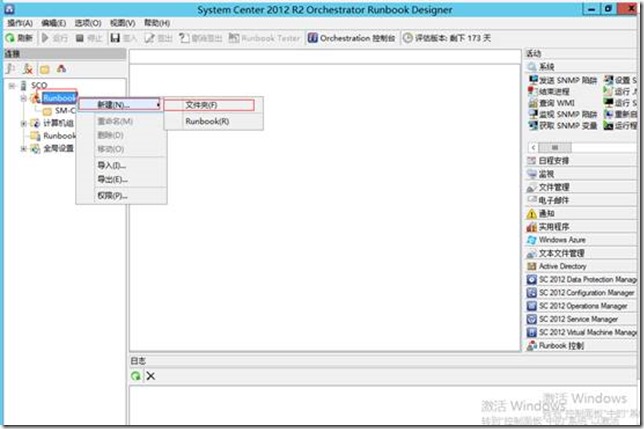
输入文件夹名称SM-VMRequest
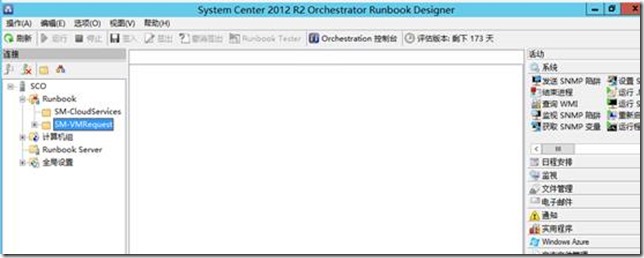
右键Runbook---新建----Runbook
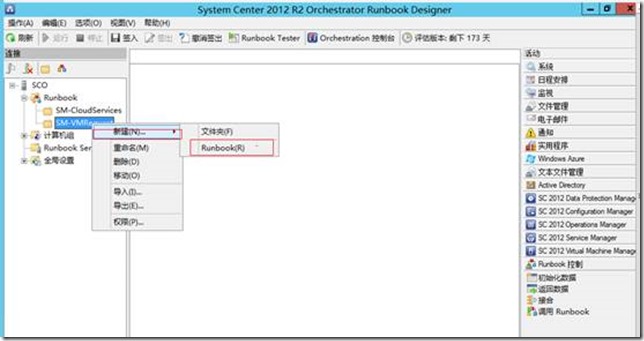
右键新建Runbook---重命名,输入Runbook名称Create VM From VMM
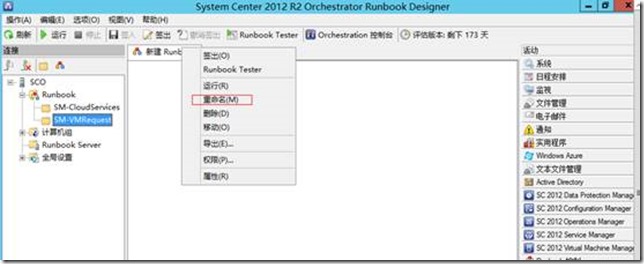
提示签出Runbook,点击是
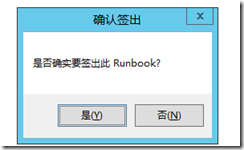
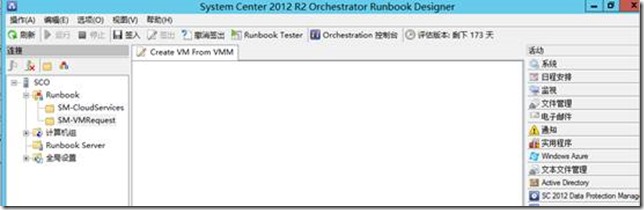
从右侧窗格中,找到“初始化数据”,将其拖到中间窗口

在右侧窗格中,展开SC 2012 Service Manager, 将Get Relationship拖到中间窗口
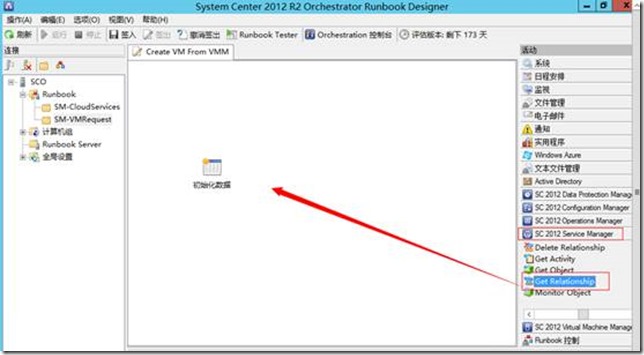
将Get Object 拖到中间窗口
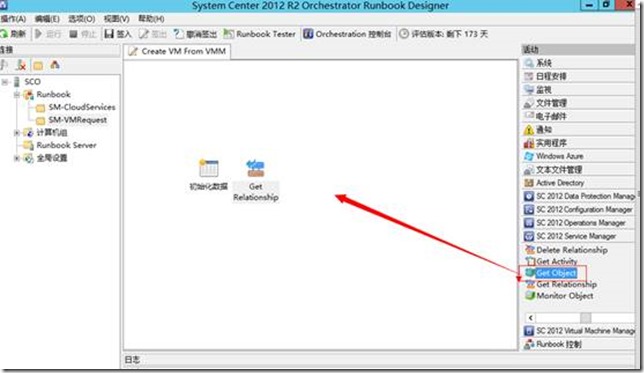
将Create VM From Template拖到中间窗口

用“箭头”从左至右连接起来
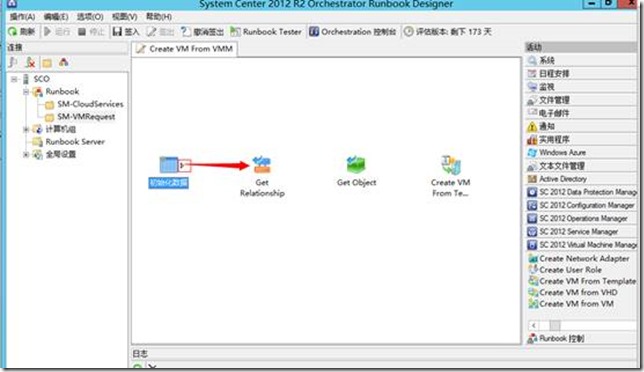
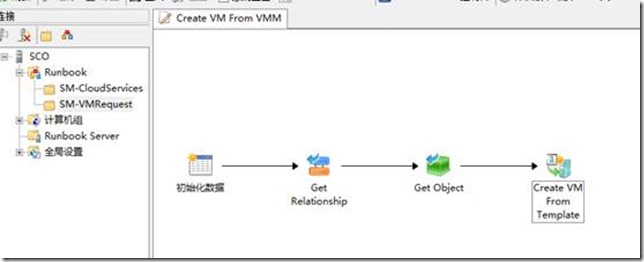
双击初始化数据----点击详细信息,点击添加
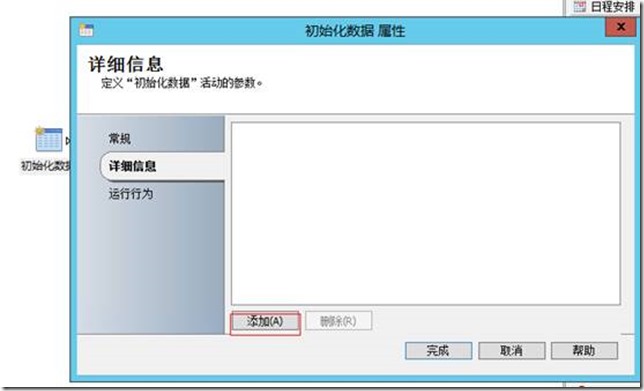
将参数1修改为VM Name,用来将来使用模板创建虚拟机时输入的虚拟机名称
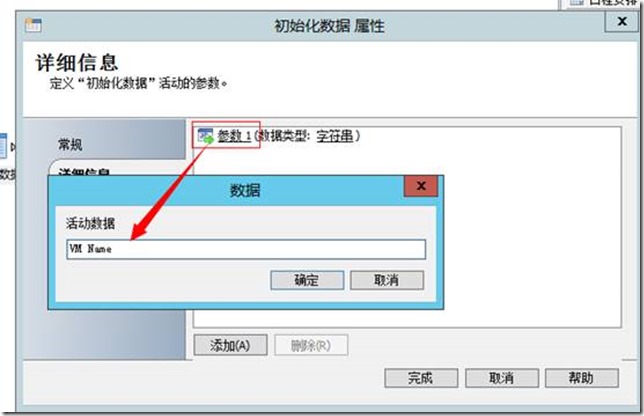
在添加一个参数,并修改为Activity GUID,点击确定。
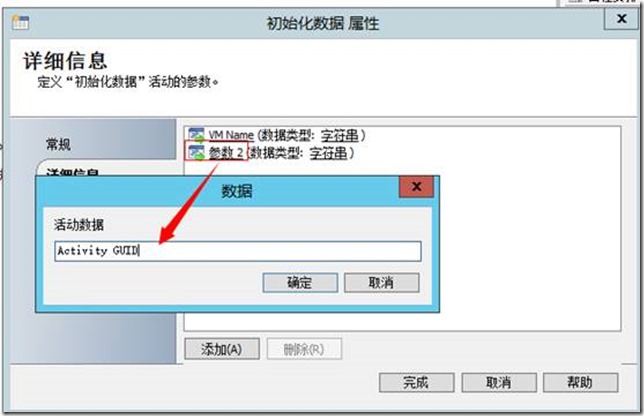
点击完成。

双击Get Relationship,点击“Details”
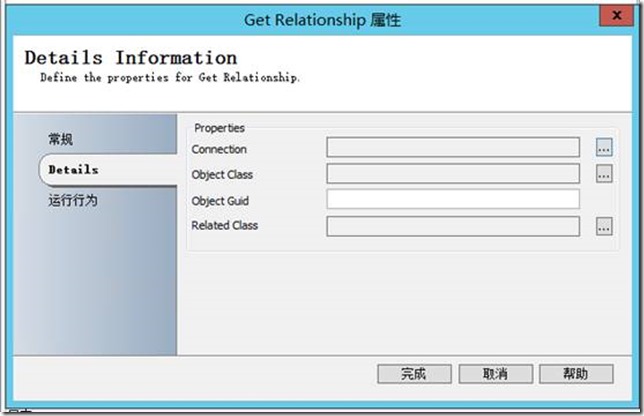
点击Connection后面的浏览按钮
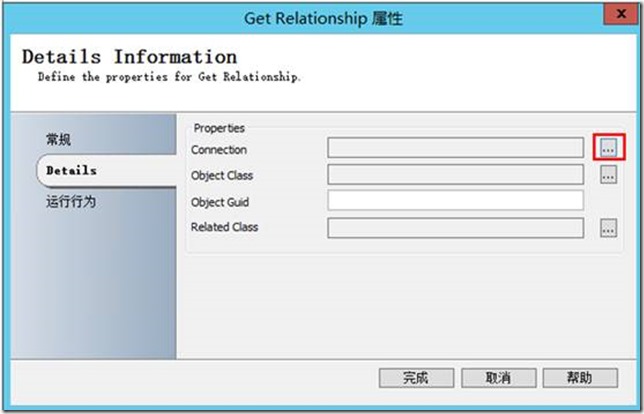
选择Orchestrator与Service Manager的连接器,点击ok
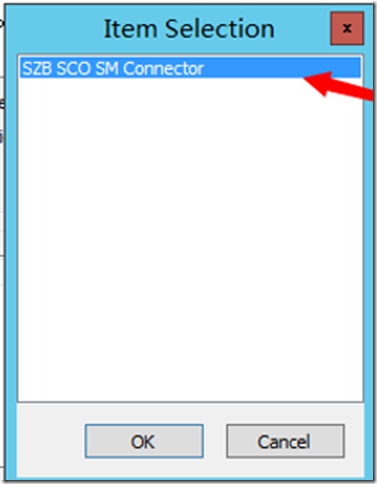
点击Object Class后面的浏览按钮,选择“Runbook 自动化活动”,点击确定
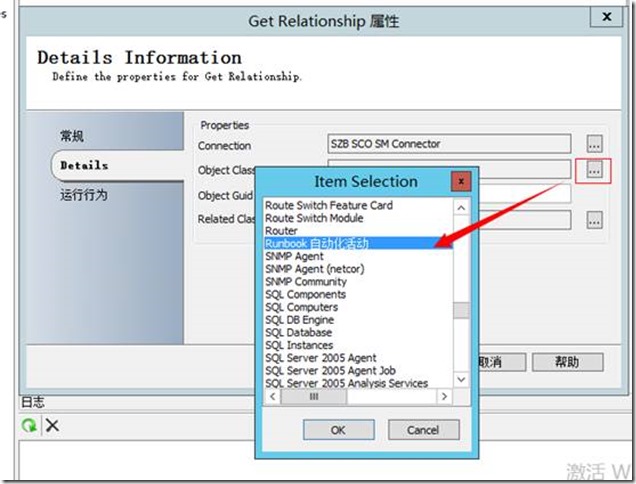
点击Related Class后面的浏览按钮,选择“虚拟机模板”,点击ok
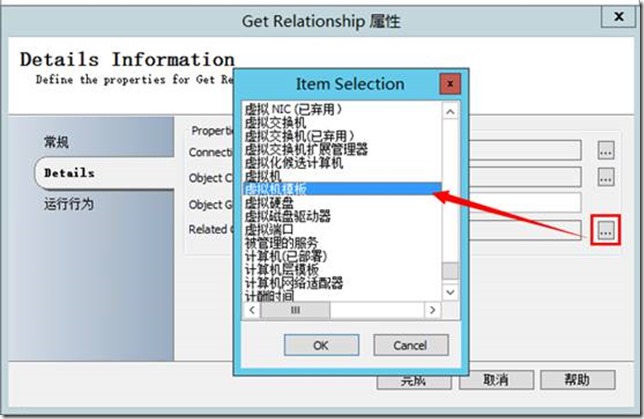
右键Object Guid 文本框---订阅---已发布数据
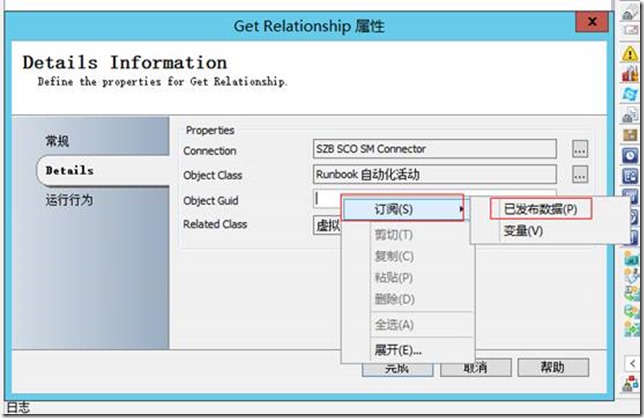
选择Activity GUID
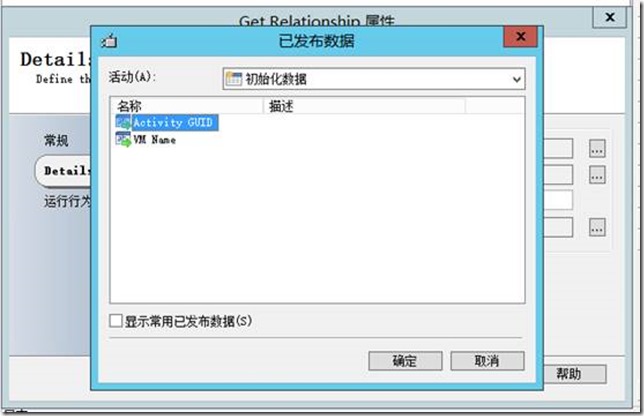
点击完成
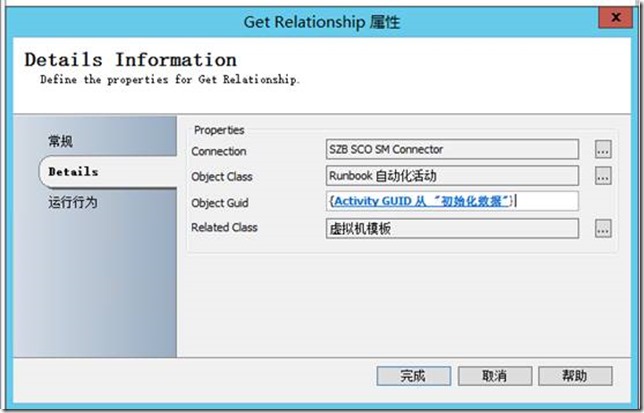
双击Get Object,点击Details
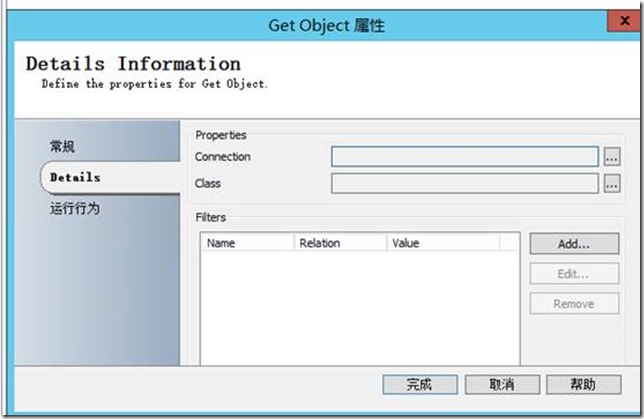
选择Connection后面的浏览按钮,选择Orchestrator与Service Manager的连接器,点击ok
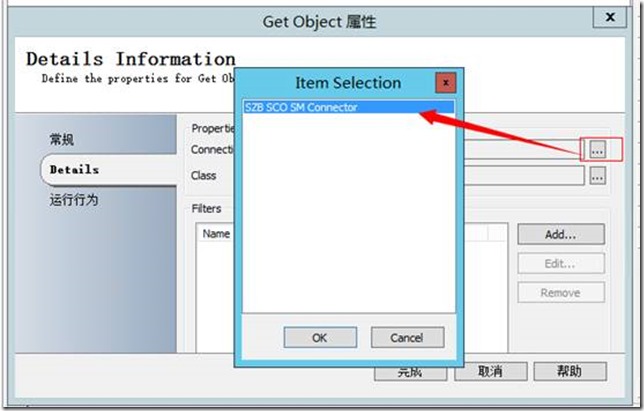
点击Class后面的浏览按钮,选择“虚拟机模板”,点击ok
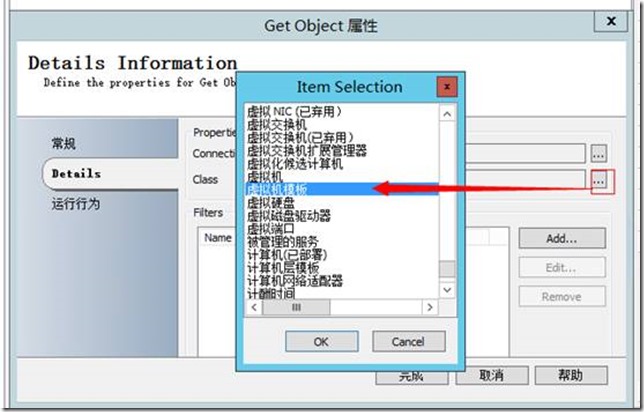
点击Add
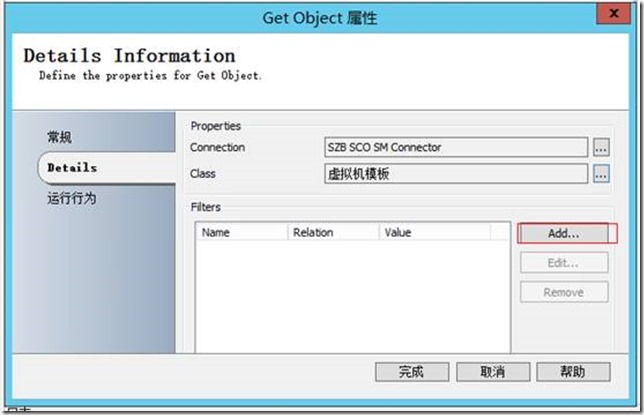
Name 选择SC Object Guid,Relation选择Equals
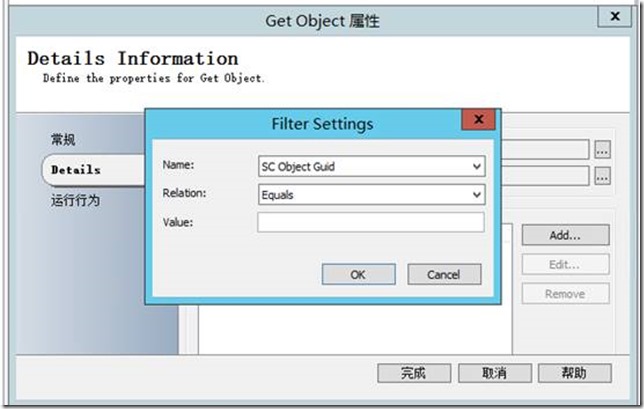
右键Value文本框---订阅---已发布数据

活动选择“Get Relationship”,名称选择Related Object Guid,点击确定
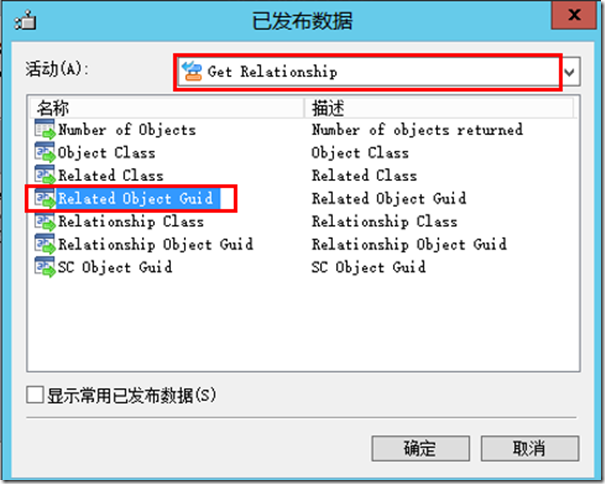
点击ok

点击完成
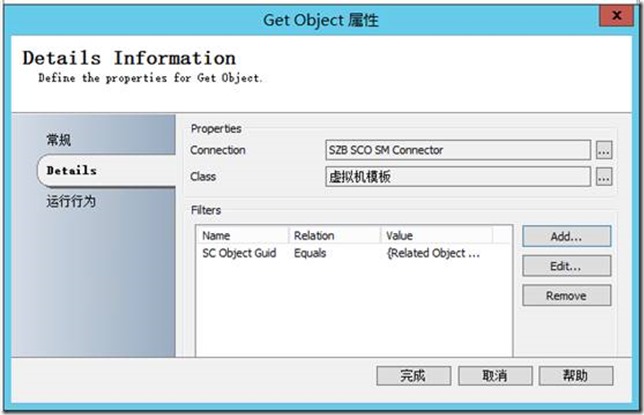
双击“Create VM From Template”
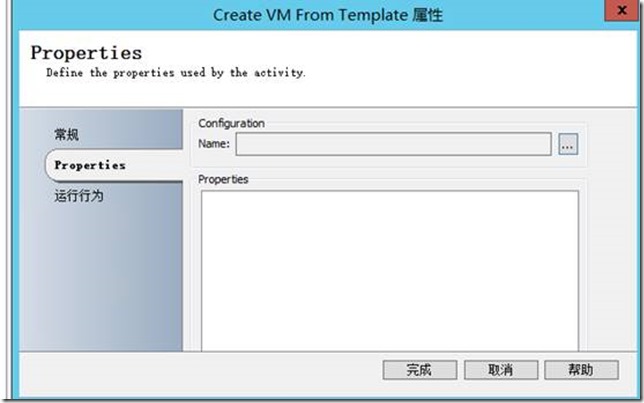
点击Name后面的浏览按钮,选择Orchestrator与Virtual Machine Manager的连接器,点击ok
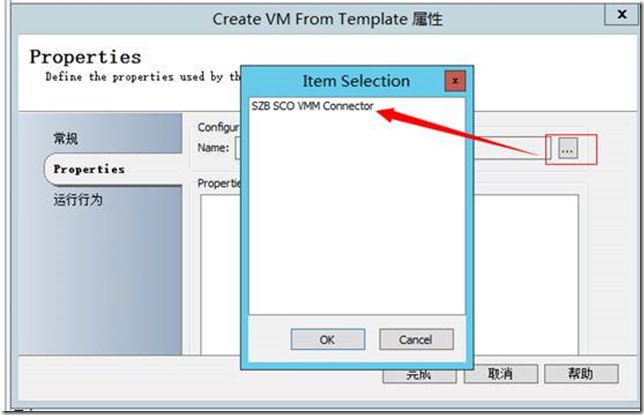
设置相关的属性,点击Destination Type后面的浏览按钮
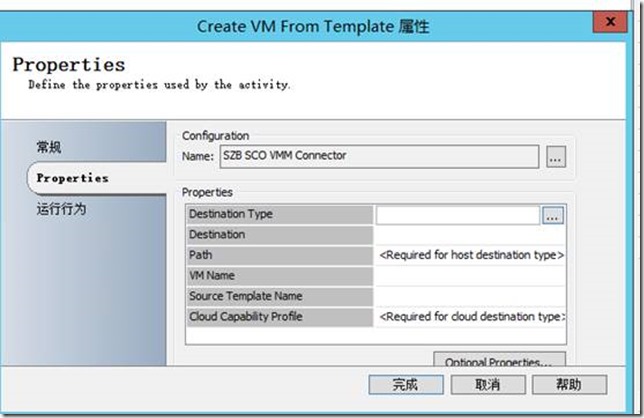
选择Cloud ,点击ok
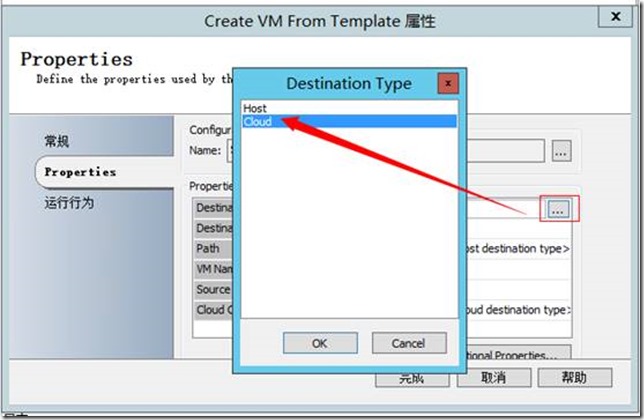
点击Destination后面的浏览按钮,选择之前创建的云SZBCloud
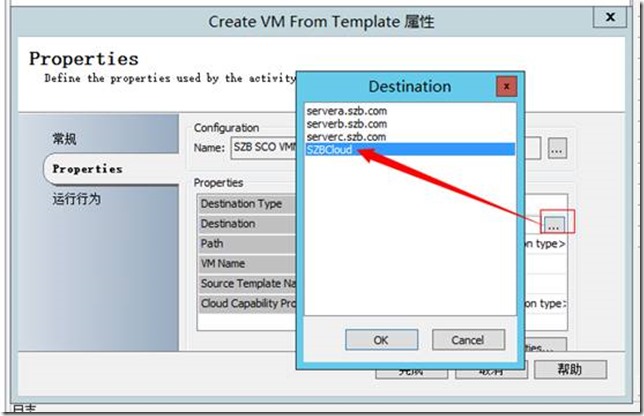
点击Path后面的浏览按钮,选择目标路径

右键VM Name文本框---订阅---已发布数据
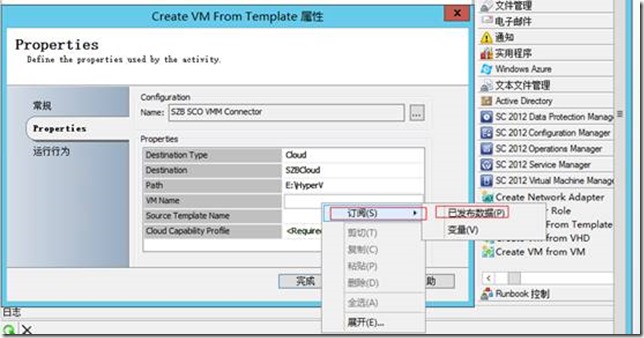
活动选择“初始化数据”,名称选择“VM Name”,点击确定
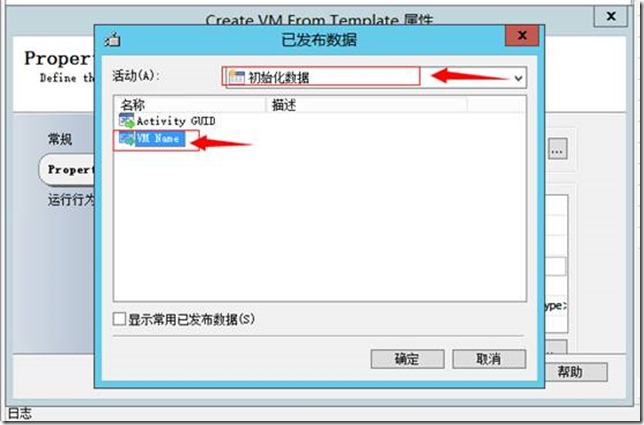
Source Template Name选择之前创建好的虚拟机模板,点击ok

Cloud Capabiity Profile选择Hyper-V,点击ok
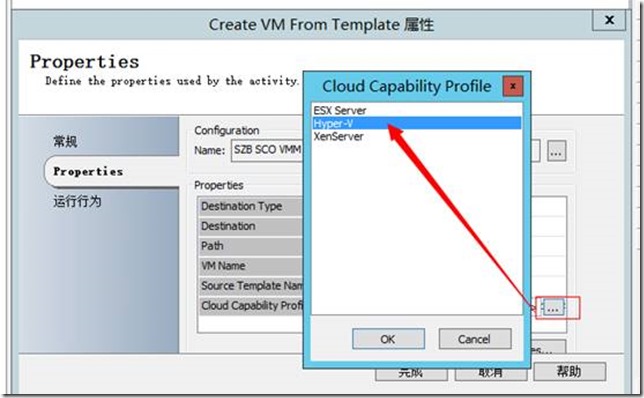
点击完成
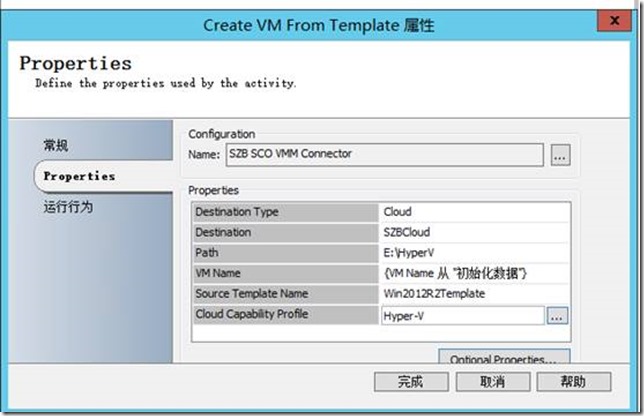
右键Create VM From VMM----签入
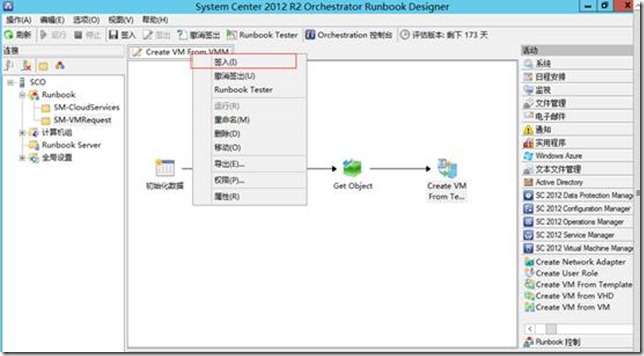
至此从虚拟机模板创建虚拟机的流程就设计好了。下面一篇文章介绍在Service Manager中创建服务产品并发布到门户。